Pokračuji v psaní podrobných pokynů pro nastavení routerů a dnes nastavujeme router Totolink N150RT. Konkrétně jsem si tento router zakoupil, abych ho vyzkoušel, a samozřejmě jsem napsal několik užitečných pokynů. Toto je nejlevnější model routeru, který má Totolink. Přestože je N150RT levný, opravdu se mi to líbilo. Ano, jedná se o rozpočtový směrovač se skromnými specifikacemi, ale je plně v souladu s jeho cenou.
Tento router se mi líbil jak externě, tak z hlediska ovládacího panelu a konfigurace. Hledal jsem na internetu recenze Totolink N150RT, s routerem nejsou žádné zvláštní problémy. V podstatě je každý šťastný. Velmi jednoduchý a intuitivní ovládací panel, existuje mnoho různých nastavení, funkcí, provozních režimů atd. Vše je promyšlené. Pravděpodobně provedu samostatnou kontrolu tohoto routeru.

Pokud jste si tento router již zakoupili, pravděpodobně jej budete chtít uvést do chodu co nejrychleji. Myslím, že tyto problémy nenastanou. Nyní budeme vše pečlivě zvažovat a vše nastavíme. Provedeme základní nastavení: nakonfigurujte připojení k internetu, síť Wi-Fi, nastavte heslo pro bezdrátovou síť. Také změníme heslo pro přístup k ovládacímu panelu.
Pokud během procesu nastavení něco nefunguje a chcete začít znovu, nebo zapomenete heslo pro přístup k nastavení (po jeho změně), můžete vždy resetovat nastavení routeru na tovární nastavení pomocí této instrukce :. Stačí stisknout a držet tlačítko RST-WPS po dobu 10 sekund.Mimochodem, tato instrukce je také vhodná pro následující modely směrovačů Totolink: N150RH, N300RH, N300RT a N151RT.
Příprava na konfiguraci: připojte Totolink N150RT a přejděte na ovládací panel
Vyjmeme router z krabice, připojíme k němu napájecí adaptér a zapneme jej (pokud se nerozsvítí indikátory, zapněte napájení tlačítkem na routeru). Dále pomocí kabelu, který byl součástí soupravy, připojíme router k počítači nebo notebooku. A v portu WAN routeru (uvnitř je žlutý) připojujeme kabel od poskytovatele Internetu nebo modemu. Podívejte se na fotografii.
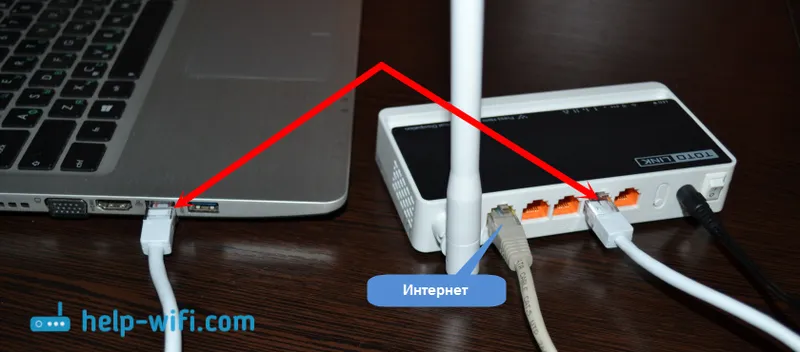
Pokud nemáte počítač nebo notebook, nebo jednoduše neexistuje způsob, jak se připojit ke směrovači kabelem, můžete se připojit přes Wi-Fi. To znamená, že můžete přejít na nastavení N150RT a nakonfigurovat jej i z telefonu nebo tabletu. Ve výchozím nastavení směrovač vysílá nezabezpečenou síť, ke které se musíte připojit (pokud jste připojeni kabelem, pak se nemusíte připojovat přes Wi-Fi).
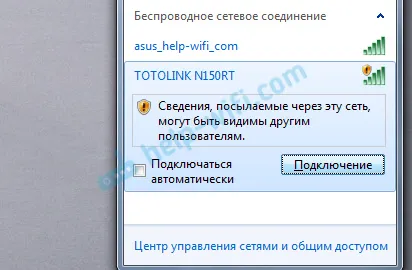
Ze zařízení připojeného ke směrovači musíte přejít na ovládací panel. Chcete-li to provést, otevřete jakýkoli prohlížeč a přejděte na 192.168.1.1. Na autorizační stránce musíte zadat uživatelské jméno a heslo. Továrna: admin a admin (tovární informace jsou uvedeny na krytu routeru, vpravo).
Pokud nemůžete zadat nastavení, můžete vidět podrobné pokyny :, nebo si prohlédnout tento článek s řešením problému.
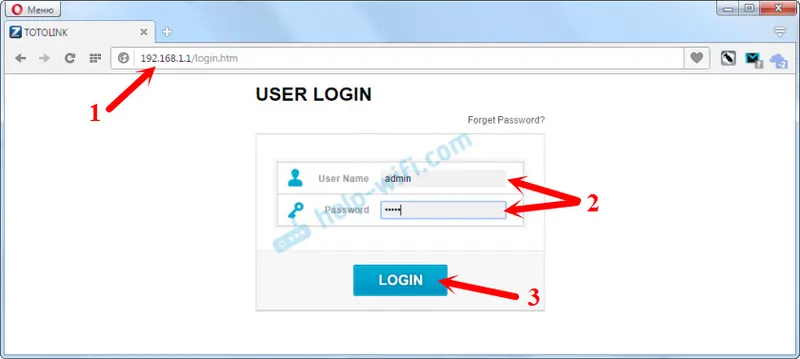
Okamžitě klikněte na tlačítko „Pokročilé nastavení“ a otevřete rozšířená nastavení.
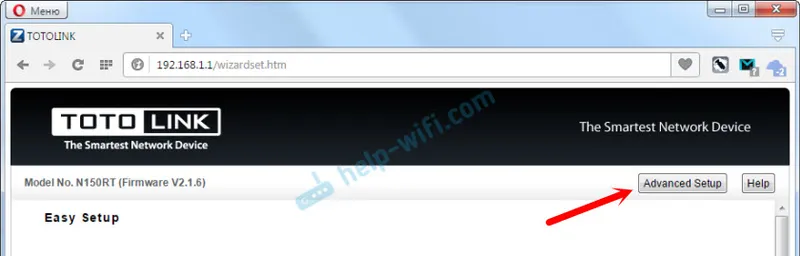
A okamžitě změníme jazyk na ruštinu nebo ukrajinštinu.
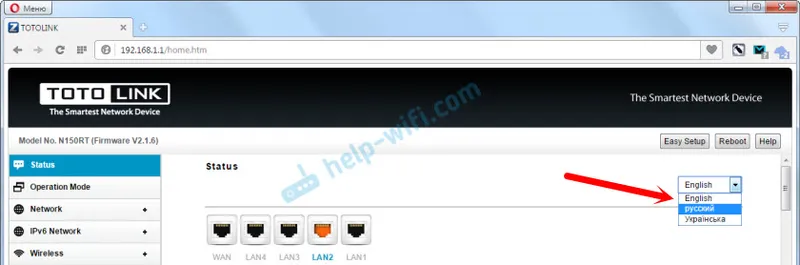
Nyní je ovládací panel ve srozumitelném jazyce, můžete nakonfigurovat router.
Nastavení připojení k internetu
Toto je nejdůležitější krok při konfiguraci routeru. Musíme nastavit parametry pro připojení k vašemu poskytovateli služeb Internetu. Aby se router mohl připojit k internetu a distribuovat jej prostřednictvím Wi-Fi a síťového kabelu.
Musíte vědět, jaký typ připojení váš ISP používá. A na základě typu připojení, požadovaných parametrů (uživatelské jméno, heslo, adresa serveru). Poskytovatel se také může svázat pomocí MAC adresy. Všechny tyto informace lze objasnit s podporou poskytovatele, nebo si je můžete prohlédnout v dohodě o připojení k internetu. Pokud jste v počítači provozovali nějaký druh internetového připojení, nemusíte to nyní dělat. Toto připojení je třeba nakonfigurovat na routeru a připojit se k internetu. Pokud internet přes router začal fungovat ihned po připojení, váš poskytovatel s největší pravděpodobností použije typ připojení „Dynamic IP (DHCP)“, aniž by byl vázán MAC adresou. V takovém případě můžete přejít přímo k nastavení sítě Wi-Fi.A pokud máte typ připojení: Statická IP, PPPoE, L2TP nebo PPTP, musíte jej nakonfigurovat. Výchozí nastavení je „Dynamic IP (DHCP)“.
Na ovládacím panelu přejděte na kartu „Základní nastavení“ - „Nastavení WAN (Internet)“.
V poli „Protokol pro připojení a autorizaci v síti poskytovatele“ vyberte typ internetového připojení.
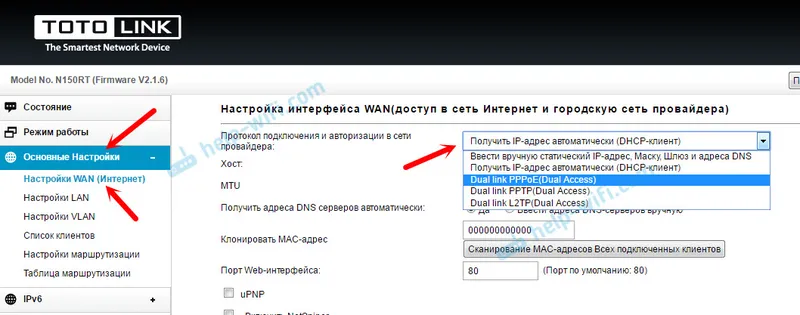
A již v závislosti na zvoleném typu připojení nastavujeme parametry, které poskytovatel poskytuje. Podívejme se na nastavení pomocí příkladu připojení PPPoE. Používají ho populární poskytovatelé jako: Rostelecom, TTK, Dom.ru.
Nastavení připojení PPPoE
- Z rozbalovací nabídky vyberte PPPoE.
- Nastavili jsme přihlašovací jméno a heslo.
- Přepínač jsme umístili vedle položky „PPPoE bez duálního propojení“.
- Uložíme nastavení.
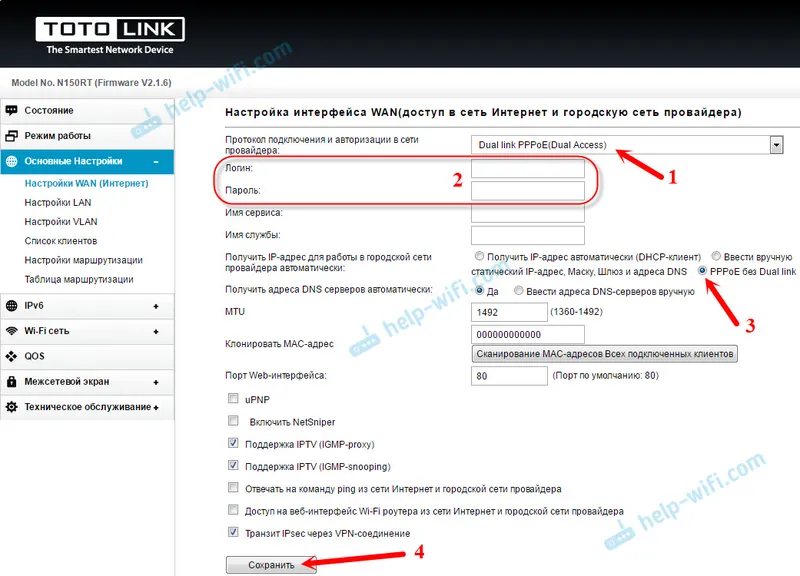
Pokud bylo vše správně nastaveno, měl by se router připojit k Internetu.
Připojení L2TP je nakonfigurováno stejným způsobem. Pouze tam musíte zadat adresu serveru. Tento typ připojení používá poskytovatel Beeline.
Hlavním cílem je, aby se router připojil k poskytovateli a začal distribuovat internet.
Nastavení sítě Wi-Fi a hesla na Totolink N150RT
- Přejděte na kartu „Síť Wi-Fi“ - „Ochrana sítě Wi-Fi“.
- Do pole SSID (název sítě Wi-Fi) zadejte název bezdrátové sítě.
- V rozbalovací nabídce Algoritmus zabezpečení sítě Wi-Fi vyberte WPA2. Pokud máte problémy s připojením jakéhokoli zařízení, změňte jej na „WPA-Mixed“.
- V poli „Bezpečnostní klíč sítě Wi-Fi“ přicházíme a nastavujeme heslo, které bude chránit naši síť. Minimálně 8 znaků.
- Klepnutím na tlačítko Použít uložte nastavení.
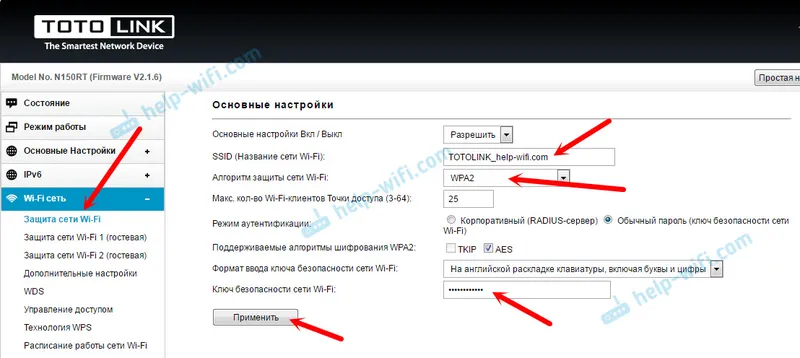
V této části vlevo můžete vidět nastavení dvou hostujících sítí Wi-Fi, nastavení WDS a dokonce i nastavení plánu provozu sítě Wi-Fi.
Restartujeme router, abychom použili naše nastavení. Nebo můžete kliknout na „Zpět“ a pokračovat v konfiguraci.
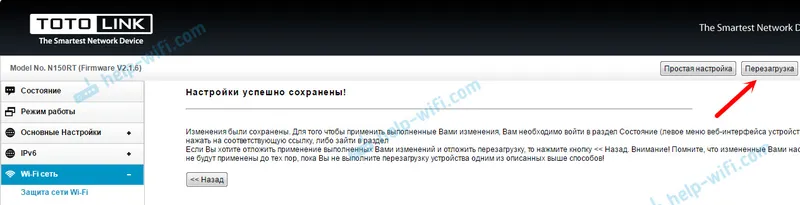
Po restartu se zobrazí síť Wi-Fi s názvem, který jsme nastavili. Chcete-li se připojit k této síti, musíte použít nastavené heslo.
Pro přístup k nastavení změňte heslo výrobce
Tovární přihlašovací jméno a heslo: admin. To není příliš bezpečné, protože nastavení mohou zadat všichni uživatelé, kteří se připojí ke směrovači. Proto vám doporučuji změnit tovární heslo.
Chcete-li to provést, v nastavení otevřete kartu "Údržba" - "Přihlašovací jméno a heslo routeru Wi-Fi". Zadejte nové uživatelské jméno (nechal jsem ho admin) a dvakrát zadejte nové heslo. Poté klikněte na tlačítko „Použít“.
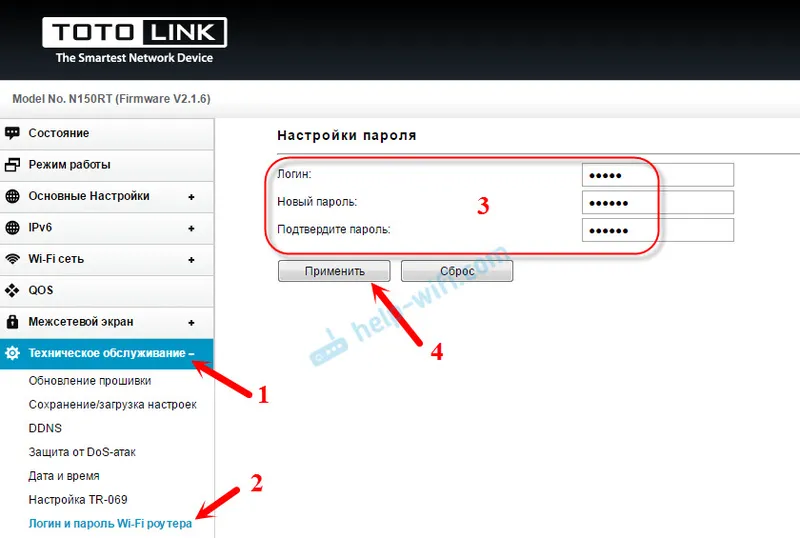
Zkuste zapomenout na nastavené heslo. Nebudete moci zadat nastavení a budete muset resetovat parametry routeru na tovární nastavení.
Doslov
Nakonfigurovali jsme router Totolink N150RT. Ovládací panel je velmi jednoduchý a přímočarý. Doufám, že se vám to podařilo. Pokud máte nějaké dotazy, zeptejte se jich v komentářích.
V blízké budoucnosti plánuji napsat několik užitečnějších článků o směrovačích Totolink. Budu mluvit o nastavení WDS, režimu opakovače, režimu klienta Wi-Fi a dalších funkcích.
